Milyen WindowsApps mappa a Windows 10 -ben, hogyan lehet hozzáférni és törölni azt

- 1090
- 195
- Major Vince Imre
A felhasználók rendszeresen találkoznak a számítógépen ismeretlen katalógusukon, amelyekhez nem érhetők el a tartalomhoz való hozzáférés és az eltávolításhoz. Általában ezek rendszerfájlok, gyakran még a felhasználó szemétől is elrejtve. Az egyik ilyen katalógus a WindowsApps. A természetes vágy az, hogy tisztázzuk a mappa eredetét és annak törlését, mivel nincs szükségük az objektumban való részvételre a Windows teljesítményének biztosítása érdekében. A védett katalógusok egy részét fájdalommentesen lehet eltávolítani a rendszer számára, ez magában foglalja a WindowsApps -t, annak ellenére, hogy hozzáférést igényel.

Milyen WindowsApps mappa a Windows 10 -ben
Alapértelmezés szerint a katalógus el van rejtve, láthatja, hogy aktiválja a rejtett elemek megtekintési opcióját a karmesterben, de még akkor is, ha a hozzáférési jogokat megnyitni vagy törölni kell. Mi az a WindowsApps mappa a Windows 10 -ben, az operációs rendszer sok felhasználója érdekli. A számítógép rendszer szakaszán található (általában C: \) a "Programfájlok" katalógusában és az UWP alkalmazásokban letöltött UWP alkalmazásokban, amelyeket a Microsoft Store hivatalos mellékelt áruházából letöltöttek.

Cél elérési útja: Helyi lemez (C :) - Programfájlok
Ha a boltból telepíti, vagy a már letöltött szoftvert egy másik lemezre továbbítja, akkor az azonos nevű katalógus létrejön a szakasz alapjain. Általános szabály, hogy tőle akarnak megszabadulni tőle. Az objektum továbbra sem lesz elérhető, de ha nincs szükség arra, ha a D vagy más nem szisztematikus szakaszon található, akkor az eljárást a hozzáférési jogok beállításával lehet végrehajtani.
Hogyan lehet elérni a WindowsApps mappát
Mivel a katalógus védett, lehetetlen megtekinteni vagy elvégezni más műveleteket még az adminisztrátor jogaival is, hogy megnyitása érdekében bizonyos intézkedések végrehajtása szükséges.
Hogyan lehet megnyitni a WindowsApps mappát:
- A karmesterben a rejtett elemek megjelenítését is tartalmazzuk (a „View” lapon a „Rejtett elemeket” jelöljük be egy pipával).

- A C: \ Program Files \ WindowsApps mappába lépünk. Amikor megpróbálja megnyitni, a rendszer üzenetet fog adni, hogy nincs hozzáférési engedélye, kattintson a "Folytatás" gombra.
- Egy másik üzenet következik a hozzáférés megtagadásáról és a Biztonsági fülre való linkről, kattintunk, tehát belépünk a "Tulajdonságokba".
- Kattintson a "Ezen felül" gombra a Biztonsági lapon, amely bővíti a WindowsApp további biztonsági paramétereit.
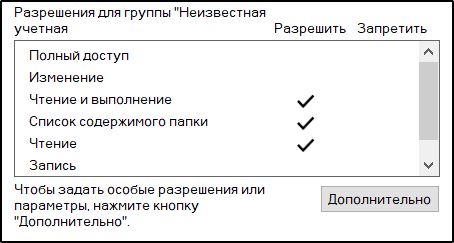
- Az "Engedély" blokkban a "Folytatás" gombra kattintunk.
- Az ablak felső részében a mappával kapcsolatos alapvető információk jelennek meg (a neve és a tulajdonos). Kattintson a "Változás" gombra az objektum tulajdonosának megváltoztatásához.
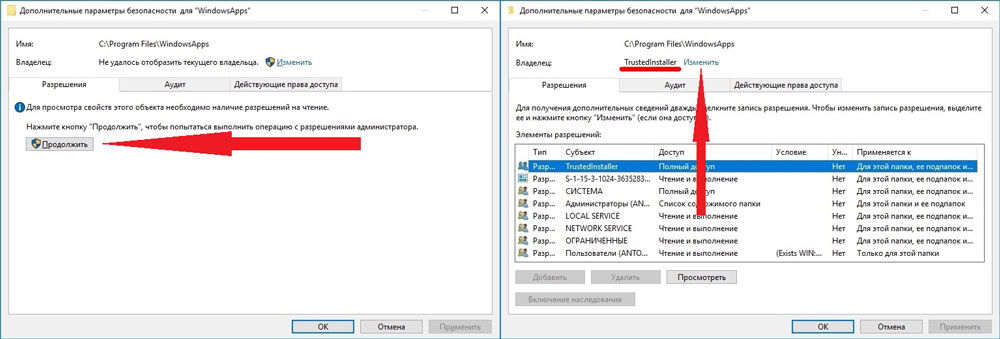
Az objektum tulajdonosának megváltoztatása
- Most, a megnyitó ablakban, be kell írni a felhasználói fiók nevét a megfelelő mezőbe, majd kattintson a "Nevek ellenőrzése" gombra. Ha minden helyesen kerül bevezetésre, akkor a számítógép neve hozzáadódik a felhasználó nevéhez, és a szöveget hangsúlyozzuk. A Microsoft profilhoz az e -mail címet is használhatja. Nyomja meg az OK gombot, vagy kattintson az ENTER gombra.
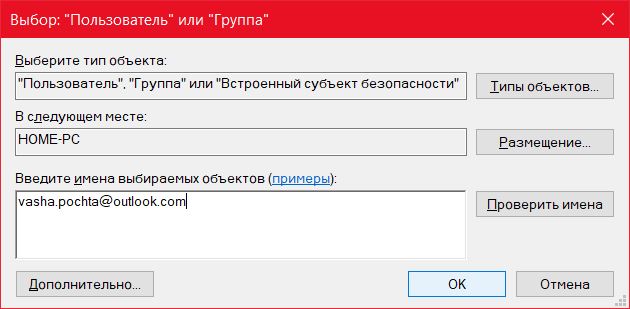
- Ünnepeljük a „A szabályozók és objektumok tulajdonosának cseréje” pontot a mappa tulajdonosának beállított neve alatt, és használjuk a változásokat, majd várjuk, amíg a rendszer megváltoztatja a katalógusban található fájlok attribútumait.

- Kattintson az "OK" gombra, és térjen vissza a mappa tulajdonságaihoz, ahol ismét a "Biztonsági" lapon "vagyunk" vagyunk ".
- A teljes hozzáférés megnyitásához kattintson a "Változási engedélyek", majd a "Add" gombra. A "Tárgy" mezőben a felhasználót választjuk, az utasítások 6. bekezdésében leírtak szerint, amely után az "Általános engedélyek" blokkjában a "teljes hozzáférés" és az OK gombra kattintunk ".
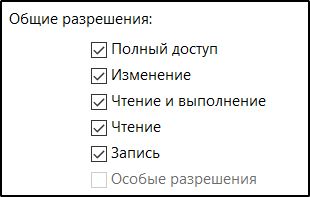
- Megjegyezzük, hogy egy jelölőnégyzet "cserélje ki az objektumból örökölt leányvállalat összes engedélyének jegyzetét", és kattintson az "OK" gombra.
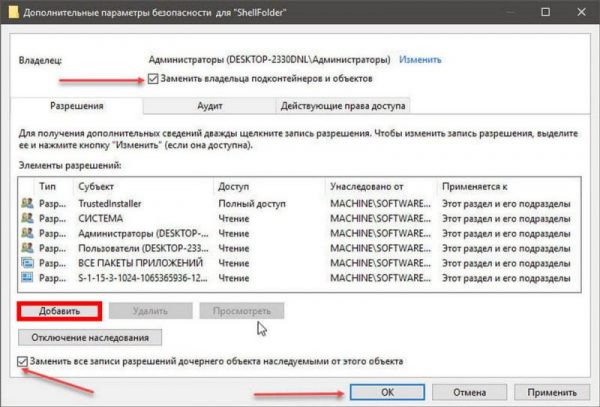
Teljes belépés a felhasználó számára további biztonsági tulajdonságok megváltoztatásával
A fenti műveletek lehetővé teszik a WindowsApps mappába a Windows 10 -be. A rendszer ismét hozzáférési hibát jelenít meg, de a "Folytatás" gomb megnyomása után látni fogja a katalógus tartalmát. Miután sikerült elérnie a WindowsApps -t, bármilyen manipulációt elvégezhet az ott tárolt alkalmazásfájlok felett.
Távolítsa el a WindowsApps mappát
Ez a katalógus standard, és a Microsoft Store szoftvertermékeinek rendszere használja, beleértve a szisztémás szoftvert is, hogy a WindowsApps eltávolítása befolyásolhatja a rendszer működését. A mappa eltávolításakor az összes tartalma elveszik, és ha a rendszer szakaszban található "Programfájlok" -ban található katalógusról beszélünk, egyes funkciók megtagadhatják a működést, például a "Start", "Keresés" és Mások, és biztonsági másolat hiányában visszaállítják, a mappát csak a rendszer újratelepítheti.
A biztonságos katalógus elhelyezkedésétől függetlenül az összes művelet, hogyan lehet törölni a WindowsApps -t a Windows 10 -ben, hasonló lesz. Miután a mappához teljes hozzáférést nyitott, a fentiek szerint javíthatja azt a tartalommal önkéntesen, vagy csak néhány objektum nélkül. Az objektumot a tulajdonos jogai alapján távolítják el, a PKM által hívott helyi menüből, vagy a billentyűzeten a „Del” billentyűt a megfelelő pont kiválasztásával, a megfelelő pontot választva. Sőt, ha az eltávolítás folyamatában egy vagy több alkalmazást indít a mappából, akkor a rendszer hibát ad, és a tartalom egy részét nem távolítják el, ezért a mappát manuálisan kell megtisztítania.
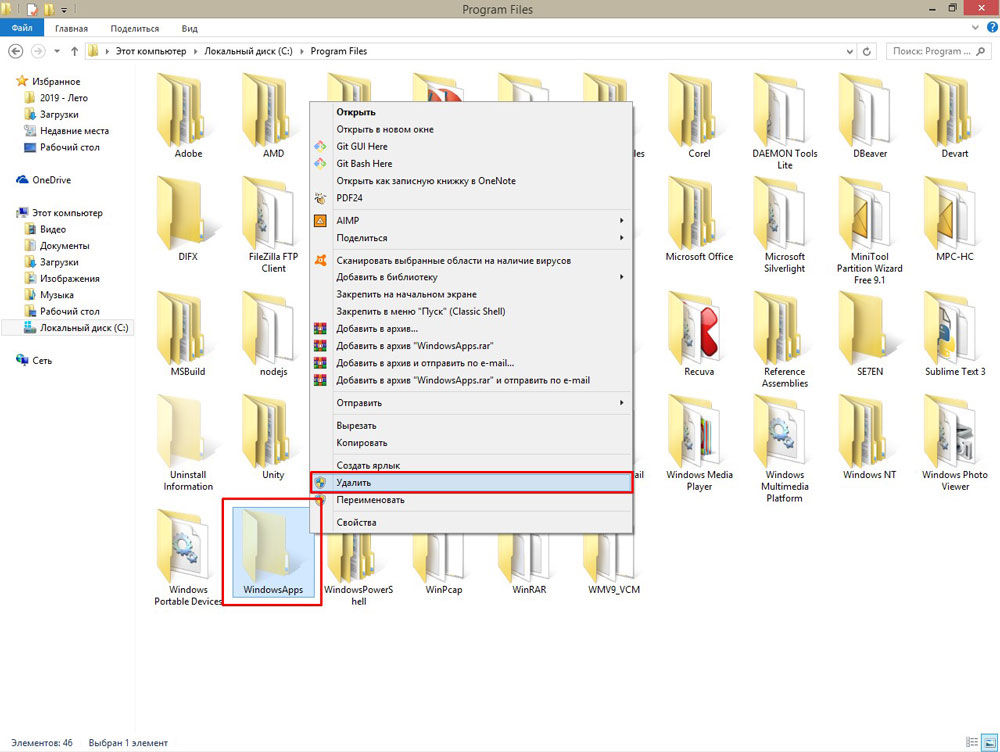
A katalógus eltávolításának folyamata a helyi menüben
Nem lehet csak törölni a programokat, beleértve a boltból telepített Windows -ot, mivel a „farkakat” fenntartják a maradék fájlok formájában, különféle mappákban, konfigurációkban, a rendszer -nyilvántartásban lévő rekordokban stb. D. A felesleges alkalmazásokat helyesen kell eltávolítani, a rendszer vagy a harmadik parti szerszámok beépített rendszerének felhasználásával.
- « A számítógép nem ismeri fel a Wi-Fi 5 GHz-et, hogyan lehet megoldani a problémát
- XRAPI hiba.DLL okok és megoldások »

